
Sdílení položek prostřednictvím aplikace Třída
V aplikaci Třída můžete přecházet na následující typy položek a sdílet je se studenty:
Webové stránky
Knihy a kapitoly EPUB
PDF
Záložky libovolných aplikací s podporou ClassKitu (jen na studentských iPadech)
V Apple School Manageru musí být aktivovaná volba „Zapnout sledování pokroku studenta“.
Pokud chcete tuto akci provést, musíte mít vy i všichni studenti na svých zařízeních v aplikaci Knihy tutéž knihu EPUB nebo PDF soubor.
Nasměrování více studentů do aplikace Safari nebo Knihy
V aplikaci Třída
 vyberte na bočním panelu některou hodinu.
vyberte na bočním panelu některou hodinu.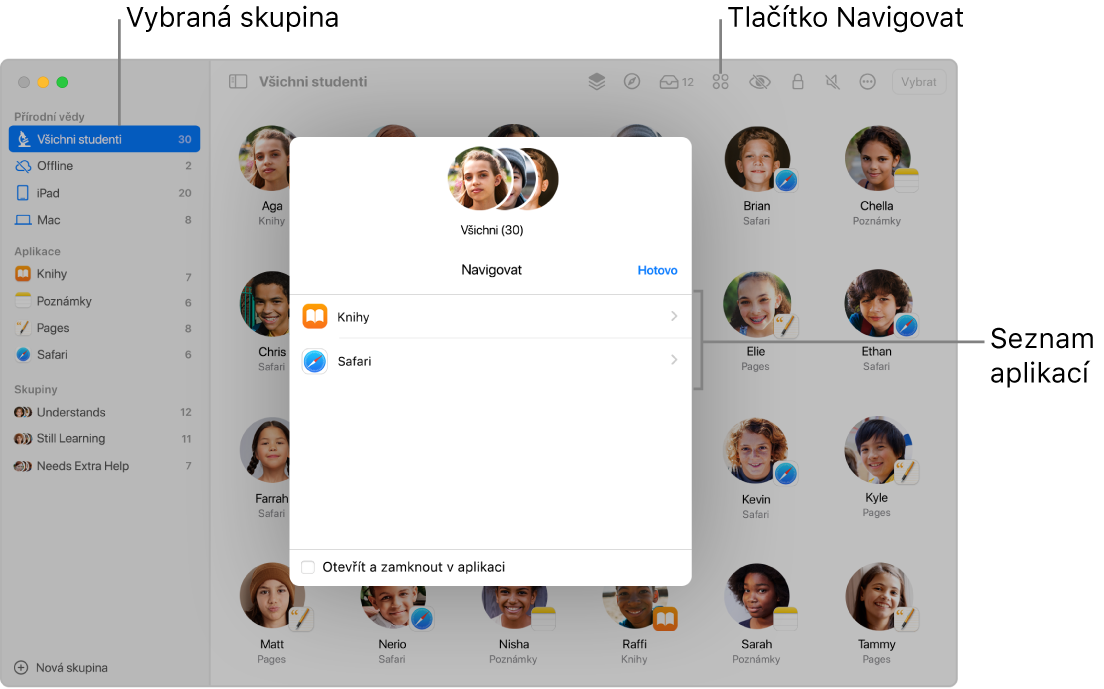
Proveďte některou z následujících akcí:
Na bočním panelu vyberte položku Všichni studenti.
Na bočním panelu vyberte některou skupinu.
Ručně vytvořte skupinu a pak ji vyberte na bočním panelu.
V pravém horním rohu obrazovky klikněte na Vybrat, vyberte jednoho či více studentů a klikněte na Hotovo.
V řádku akcí klikněte na tlačítko Navigace
 a pak proveďte jednu z následujících akcí:
a pak proveďte jednu z následujících akcí:Klikněte na Safari a pak na záložku stránky, kterou chcete studentům ukázat.
Klikněte na Knihy a vyhledejte knihu EPUB, kapitolu EPUB nebo PDF soubor, které chcete studentům ukázat.
Pokud chcete položku na zařízení otevřít, klikněte na volbu „Otevřít [název položky] na tomto [Macu][iPadu]“.
Pokud jste položku na svém zařízení ještě neotevřeli, klikněte na ni – tím ji otevřete i na studentských zařízeních. Pak klikněte na Hotovo.
Nasměrování jednoho studenta do aplikace Safari nebo Knihy
V aplikaci Třída
 vyberte na bočním panelu některou hodinu.
vyberte na bočním panelu některou hodinu.Vyberte studenta.
Zobrazí se okno Akce.
Klikněte na tlačítko Navigace
 a pak proveďte některou z následujících akcí:
a pak proveďte některou z následujících akcí:Klikněte na Safari a vyhledejte záložku obsahu, který chcete studentovi ukázat.
Klikněte na Knihy a vyhledejte knihu EPUB, kapitolu EPUB nebo PDF soubor, které chcete studentovi ukázat.
Pokud chcete položku na zařízení otevřít, klikněte na volbu „Otevřít [název položky] na tomto [Macu][iPadu]“.
Pokud jste položku na svém zařízení ještě neotevřeli, klikněte na ni – tím ji otevřete i na studentském zařízení. Pak klikněte na Hotovo.
Sdílení odkazů přímo ze Safari
Webové stránky můžete se studenty sdílet přímo ze Safari.
V aplikaci Třída
 vyberte na bočním panelu některou hodinu.
vyberte na bočním panelu některou hodinu.Proveďte některou z následujících akcí:
Na bočním panelu vyberte položku Všichni studenti.
Na bočním panelu vyberte některou skupinu.
Ručně vytvořte skupinu a pak ji vyberte na bočním panelu.
V pravém horním rohu obrazovky klikněte na Vybrat, vyberte jednoho či více studentů a klikněte na Hotovo.
Vyhledejte v Safari požadovanou webovou stránku.
Klikněte na Sdílet
 , vyberte AirDrop a potom výběrem skupiny nasdílejte webovou stránku studentům.
, vyberte AirDrop a potom výběrem skupiny nasdílejte webovou stránku studentům.Klikněte na tlačítko Hotovo.